保护电脑不受U盘病毒感染的方法 如何防止U盘病毒感染电脑
更新时间:2024-03-14 14:08:19作者:jiang
在当今数字化时代,电脑已经成为我们生活中必不可少的工具,而U盘则是我们传输数据的常用设备,随之而来的U盘病毒却给我们的电脑安全带来了极大的威胁。要保护电脑不受U盘病毒感染,我们需要采取一系列有效措施来防止这种情况的发生。以下将介绍一些简单却实用的方法,帮助您有效防范U盘病毒的侵害。
具体的设置步骤如下:
方法一:
1、打开电脑杀毒软件后,将U盘连接上电脑,然后对U盘进行病毒的查杀;
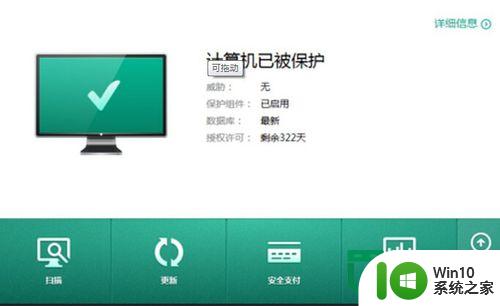
2、打开U盘的时候,通过右键资源管理器打开,避免双击打开U盘
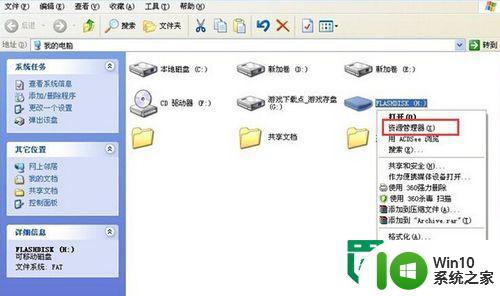
方法二:
1、点击“开始” 按钮,然后输入“regedit”进入注册表编辑;
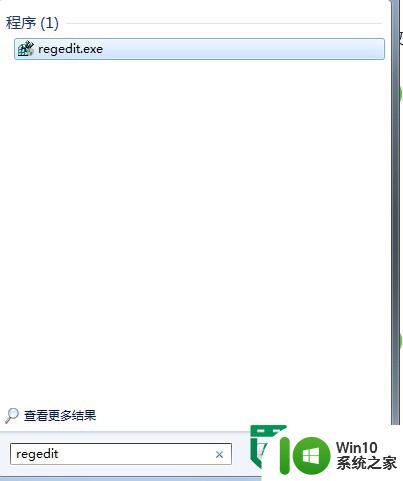
2、进入注册表编辑器,路径依次为HKEY_CURRENT_USER--〉Software--〉Microsoft---〉Windows--〉CurrentVersion--〉Explorer--〉MountPoints2;
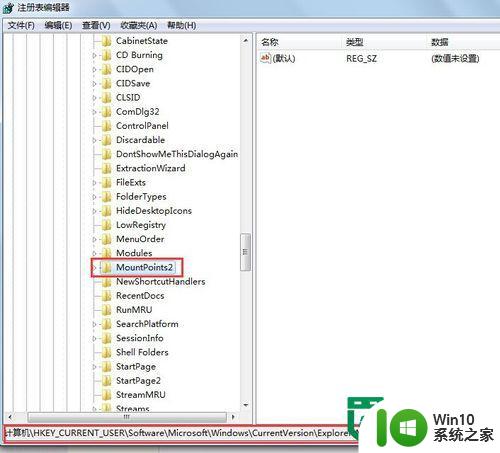
3、右键点击MountPoints2,在菜单中,点击权限选项;
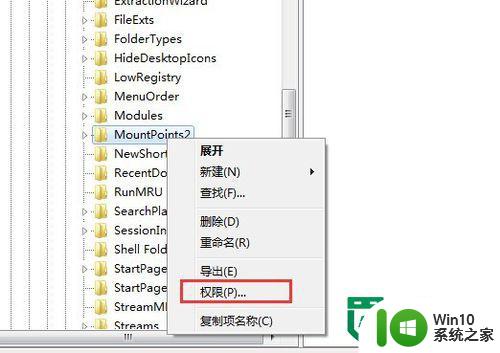
4、对弹出的界面中,所有的用户列表,将他们对应的“拒绝”那一项全部勾选上,之后点击确定,完成保存。
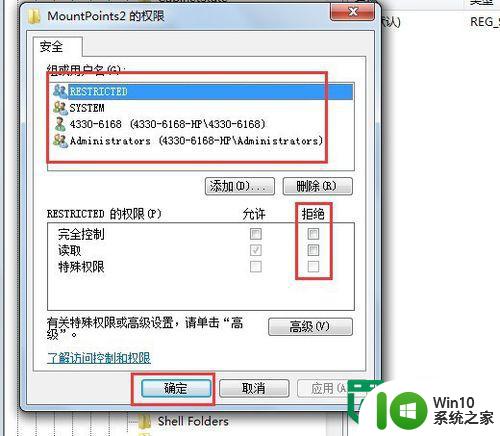
5、重启电脑,注册表重新加载,完成U盘的权限设置。
以上就是保护电脑不受U盘病毒感染的方法的全部内容,碰到同样情况的朋友们赶紧参照小编的方法来处理吧,希望能够对大家有所帮助。
保护电脑不受U盘病毒感染的方法 如何防止U盘病毒感染电脑相关教程
- 防止u盘感染病毒的有效方法 如何使用杀毒软件保护U盘免受病毒感染
- 防止u盘感染蠕虫病毒的方法 如何防止U盘感染蠕虫病毒
- 让u盘不中毒的方法 如何防止U盘感染病毒
- u盘感染病毒的症状有哪些 U盘感染病毒怎么办
- 防止U盘中毒的最佳方法 如何避免U盘感染病毒
- 防止U盘中毒的几种方法 如何避免U盘感染病毒
- 预防和查杀U盘病毒更好保护资料安全的方法 如何有效预防U盘病毒感染以保护资料安全
- 安全打开U盘防止病毒扩散的技巧 如何安全插入U盘防止电脑感染病毒
- winxp防止勒索病毒的方法 winxp电脑如何避免被勒索病毒感染
- 在感染病毒的U盘中将文件安全转移出来的方法 如何在感染病毒的U盘中安全地转移文件
- 预防u盘病毒autorun.inf的最佳方法 防止U盘病毒感染autorun.inf的有效措施
- 浅析u盘中病毒的具体原因以及解决方法 如何避免u盘感染病毒
- U盘装机提示Error 15:File Not Found怎么解决 U盘装机Error 15怎么解决
- 无线网络手机能连上电脑连不上怎么办 无线网络手机连接电脑失败怎么解决
- 酷我音乐电脑版怎么取消边听歌变缓存 酷我音乐电脑版取消边听歌功能步骤
- 设置电脑ip提示出现了一个意外怎么解决 电脑IP设置出现意外怎么办
电脑教程推荐
- 1 w8系统运行程序提示msg:xxxx.exe–无法找到入口的解决方法 w8系统无法找到入口程序解决方法
- 2 雷电模拟器游戏中心打不开一直加载中怎么解决 雷电模拟器游戏中心无法打开怎么办
- 3 如何使用disk genius调整分区大小c盘 Disk Genius如何调整C盘分区大小
- 4 清除xp系统操作记录保护隐私安全的方法 如何清除Windows XP系统中的操作记录以保护隐私安全
- 5 u盘需要提供管理员权限才能复制到文件夹怎么办 u盘复制文件夹需要管理员权限
- 6 华硕P8H61-M PLUS主板bios设置u盘启动的步骤图解 华硕P8H61-M PLUS主板bios设置u盘启动方法步骤图解
- 7 无法打开这个应用请与你的系统管理员联系怎么办 应用打不开怎么处理
- 8 华擎主板设置bios的方法 华擎主板bios设置教程
- 9 笔记本无法正常启动您的电脑oxc0000001修复方法 笔记本电脑启动错误oxc0000001解决方法
- 10 U盘盘符不显示时打开U盘的技巧 U盘插入电脑后没反应怎么办
win10系统推荐
- 1 番茄家园ghost win10 32位官方最新版下载v2023.12
- 2 萝卜家园ghost win10 32位安装稳定版下载v2023.12
- 3 电脑公司ghost win10 64位专业免激活版v2023.12
- 4 番茄家园ghost win10 32位旗舰破解版v2023.12
- 5 索尼笔记本ghost win10 64位原版正式版v2023.12
- 6 系统之家ghost win10 64位u盘家庭版v2023.12
- 7 电脑公司ghost win10 64位官方破解版v2023.12
- 8 系统之家windows10 64位原版安装版v2023.12
- 9 深度技术ghost win10 64位极速稳定版v2023.12
- 10 雨林木风ghost win10 64位专业旗舰版v2023.12